轻松搞定!Win11 系统 U 盘安装全攻略
在电脑操作系统的不断更新换代中,Win11 系统以其新颖的功能和出色的性能吸引了众多用户,而对于想要安装 Win11 系统的朋友来说,通过 U 盘安装是一种常见且有效的方式,就为您详细介绍 Win11 系统 U 盘安装的全过程。
要成功安装 Win11 系统,准备工作至关重要,您需要一个容量足够大的 U 盘,建议 8GB 及以上,以确保能够容纳系统安装文件,还需要在微软官方网站下载 Win11 系统的镜像文件,这是安装的基础。
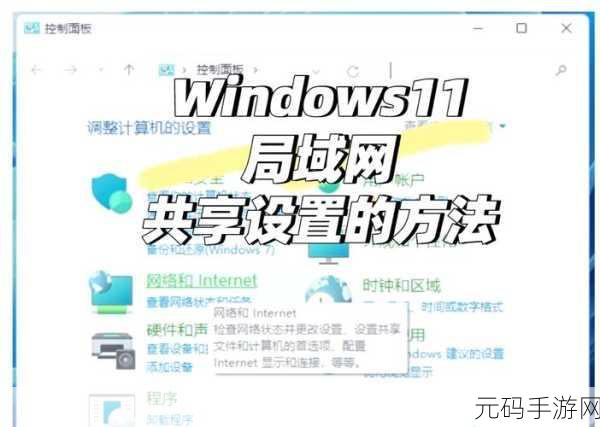
制作启动 U 盘是关键的一步,将准备好的 U 盘插入电脑,然后使用专业的工具软件,如 Rufus 等,按照软件的提示步骤,将下载好的 Win11 镜像文件写入 U 盘,使其成为一个可启动的安装介质。
在进行系统安装之前,还需要对电脑的 BIOS 进行设置,进入 BIOS 后,将启动顺序调整为首先从 U 盘启动,不同电脑品牌和型号进入 BIOS 的方法可能有所不同,一般可以通过开机时按下特定的按键,如 F2、Del 等。
当一切准备就绪,就可以开始正式安装 Win11 系统了,从 U 盘启动电脑后,按照系统安装向导的提示,逐步进行操作,包括选择安装分区、设置语言和时区、输入用户名和密码等。
整个安装过程可能需要一定的时间,请耐心等待,安装完成后,系统会自动重启,您就可以开始体验全新的 Win11 系统了。
通过 U 盘安装 Win11 系统虽然步骤较多,但只要按照上述流程仔细操作,就能顺利完成安装,让您的电脑焕然一新。
参考来源:微软官方文档及相关技术论坛。









